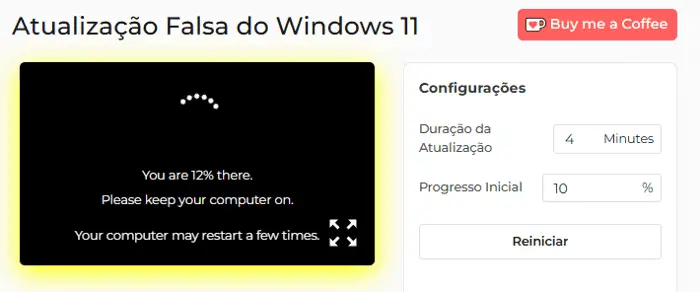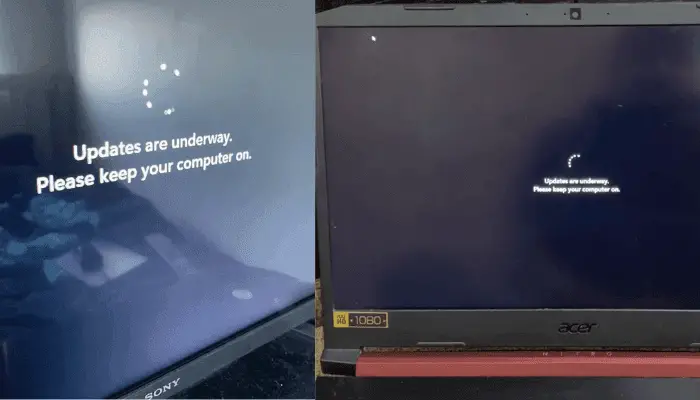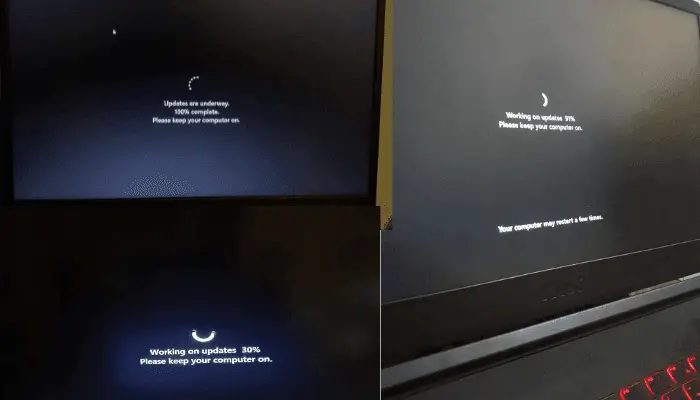Vamos supor que é um daqueles dias em que você ficou acordado até tarde assistindo sua série favorita, acordou poucos minutos antes do trabalho e agora está olhando para a tela sem nenhuma motivação. Ou talvez você tenha uma reunião no escritório e ainda não terminou de preparar a apresentação. Ou talvez você está atrasado em uma tarefa e precisa desesperadamente de um tempinho para colocar as coisas em ordem.
Soa familiar? Não se preocupe, nós temos a solução! Conheça o Simulador de Atualização Falsa do Windows 11, seu botão de escape definitivo (e hilário). Esta ferramenta inteligente baseada no navegador simula uma atualização do Windows em tela cheia, como se fosse de verdade. Basta ativar e pronto! Você tem a desculpa perfeita para adiar aquela reunião ou “parecer ocupado” enquanto, na verdade, se reorganiza.
Claro, use com cuidado. Se seu escritório é muito formal ou seu chefe não tem senso de humor, talvez seja melhor evitar. Mas, se você trabalha em uma equipe descontraída onde todos gostam de uma boa brincadeira, esta ferramenta pode ser sua nova aliada para situações assim.
Características da Nossa Ferramenta de Atualização Falsa do Windows 11
Visuais Ultra-Realistas da Atualização do Windows 11
Nossa ferramenta de atualização falsa do Windows 11 reproduz a tela real de atualização do Windows 11 com precisão impressionante, com as mesmas cores, layout e animação.
Duração Personalizável da Atualização
Você pode configurar quanto tempo quer que a atualização falsa dure, conforme sua necessidade.
Progresso Inicial Personalizável da Atualização Falsa
A ferramenta permite definir o valor percentual de progresso. Quando você inicia o simulador, a tela aparece como se a atualização já tivesse sido concluída até aquele ponto.
Modo Tela Cheia para Simular a Atualização Falsa
O modo tela cheia cobre toda a tela, como uma atualização real, trazendo um ambiente super realista de atualização do Windows 11.
Como Usar Nossa Atualização Falsa do Windows 11
Selecione a Ferramenta de Atualização Falsa do Windows 11
Escolha a Atualização Falsa do Windows 11 entre os diferentes estilos de atualizações falsas disponíveis no nosso site.
Defina a Duração da Atualização Falsa
O valor que você definir fará a simulação durar aquele período. Assim, é você quem decide quanto tempo quer ganhar com essa desculpa. Se quiser só um intervalo para o café, defina um tempo curto; ou, se quiser adiar uma apresentação ou tirar o dia, escolha um tempo maior.
Defina o Progresso Inicial da Atualização
A porcentagem de progresso da atualização começa no valor que você escolher. Se quiser que pareça que a atualização acabou de começar, escolha um valor baixo. Para parecer que já está quase no fim, selecione algo mais alto, como 80% ou mais.
Dica divertida: defina 99% com duração longa e veja como as pessoas ficam esperando, achando que vai terminar a qualquer momento. É o melhor teste de paciência!
Inicie a Simulação da Atualização do Windows 11
Quando estiver tudo pronto, clique no botão Reiniciar para começar a simulação. Imediatamente aparece a tela de atualização no estilo do Windows 11, conforme as configurações escolhidas.
Ative o Modo Tela Cheia
Clique no ícone de tela cheia e deixe o simulador rodando com o máximo realismo. A tela vai ocupar todo o monitor, igualzinho a uma atualização real do Windows 11.
Agora é só sentar, relaxar ou curtir o momento enquanto outra pessoa tenta entender por que o sistema está atualizando!
Quer Ajustar as Configurações?
Sem problema! Basta pressionar ESC para sair do modo tela cheia. Depois, é só ajustar a duração ou o progresso inicial como quiser e clicar em Reiniciar para começar de novo. Simples assim.
Exemplos de Uso da Atualização Falsa do Windows 11
Aqui estão ideias divertidas para usar nosso simulador de atualização falsa do Windows 11:
Finja Estar Ocupado com a Ferramenta de Atualização Falsa do Windows 11
Suponha que você já terminou suas tarefas do dia e só quer respirar um pouco. Mas, de repente, o gerente vê você “livre” e passa outra tarefa. Às vezes, você precisa de um jeito de parecer ocupado, mesmo sem fazer nada.
Vamos ser sinceros: fingir trabalhar fazendo trabalho de verdade não faz sentido! É aqui que nosso simulador de atualização falsa do Windows 11 ajuda você a parecer super ocupado sem esforço, só uma tela de atualização rodando em tela cheia.
Muita gente usa para simular uma atualização do sistema e parecer ocupado enquanto na verdade está curtindo um tempo livre.
Divirta-se com Colegas Usando o Simulador de Atualização Falsa do Windows 11
Está entediado no escritório? Quer animar o ambiente? Espere um colega sair e ative a tela de atualização falsa no monitor dele. Quando ele voltar, aproveite a reação de confusão!
Só não esqueça de revelar a brincadeira logo depois, para não causar horas extras ou prejudicar o trabalho do colega. Mantenha sempre o clima leve e divertido!
Use a Brincadeira de Atualização Falsa do Windows 11 para Evitar o Trabalho no Escritório
Digamos que você já fez muito trabalho hoje e só quer relaxar. Ou talvez seja seu último dia antes das férias e você não quer pegar mais nada sério.
Essa ferramenta é seu passe secreto para um descanso merecido. Basta rodar o simulador e deixar a tela “atualizando” enquanto você aproveita um tempo livre. Por fora, parece que o PC está ocupado; por dentro, você está curtindo a pausa!
Atrase uma Apresentação Usando a Desculpa de Atualização do Windows 11
Esqueceu de uma reunião? Ou não terminou os slides? Não tem problema: ative a tela de atualização falsa e diga “Desculpe, meu sistema Windows 11 ficou preso em uma atualização.”
Assim, você pode ganhar 10 ou 15 minutos para terminar o que falta. Mas lembre-se: essa tática funciona melhor em ambientes descontraídos ou entre amigos. Em contextos sérios, se descobrirem, pode pegar mal.
Grave um Tutorial Sobre Atualização do Windows 11
Se você é criador de conteúdo ou já tentou gravar a tela durante uma atualização, sabe como é difícil registrar esse momento. A maioria dos gravadores de tela para quando aparece uma atualização real. Por isso, muitos youtubers e professores usam nosso simulador: assim podem gravar a tela “atualizando” sem precisar de câmera externa, com tutoriais completos e profissionais do começo ao fim.
Ideias Criativas para Usar a Atualização Falsa do Windows 11
Primeiro de Abril com uma Brincadeira de Atualização Falsa
Quer uma forma divertida e inofensiva de surpreender seus amigos no Dia da Mentira? O Simulador de Atualização Falsa do Windows 11 é perfeito. Quando estiver no trabalho ou na escola, espere o amigo ou colega sair da mesa e ative a tela falsa no computador dele antes de ele voltar.
Sente e curta a confusão enquanto a pessoa tenta de tudo para “consertar” a atualização travada!
Brincadeira na Pausa do Almoço com a Atualização Falsa do Windows 11
Quer animar o pós-almoço no escritório? Espere um colega sair para comer e ative a atualização falsa no monitor dele. Programe a duração para cobrir toda a pausa.
Só não faça isso se a equipe estiver com prazos apertados. Brinque sempre com responsabilidade!
Pregue uma Peça no Seu Parceiro com o Simulador de Atualização do Windows 11
Tente com seu parceiro ou parceira, especialmente se não entende muito de tecnologia. Peça para pegar algo na geladeira ou gaveta e, enquanto estiver fora, coloque a tela de atualização falsa no notebook dele(a). Quando voltar, fale sério: “Essa atualização vai demorar horas!” Depois, “conserte” tudo como um expert, quem sabe você não ganha o último pedaço de chocolate?
Como Saber se É uma Atualização Falsa do Windows 11
Embora o simulador de atualização falsa do Windows 11 seja projetado para parecer incrivelmente real, ainda há alguns sinais sutis que podem ajudá-lo a perceber a diferença:
Verifique a Atividade do Cursor do Mouse
Durante uma atualização real do Windows 11, o mouse praticamente não funciona, não há interação ou efeito ao passar o cursor. Experimente mover o mouse para o topo da tela: se aparecer uma barra do navegador ou um “X” para fechar a aba, é falso. Telas de atualização reais não oferecem saída.
Teste Atalhos de Teclado
A maioria das telas de atualização falsa roda dentro de um navegador. Tente estes atalhos:
ALT+TAB (alternar entre janelas)
CTRL+W ou CTRL+F4 (fechar aba ou janela)
ESC (sair do modo tela cheia)
Se algum deles funcionar, é uma tela falsa.
Progresso Sempre Linear
As atualizações reais do Windows 11 são imprevisíveis. Às vezes, chega a 30% em segundos, depois demora muito para chegar a 60%.
Já a falsa normalmente avança em ritmo constante, pois o simulador calcula o progresso com a fórmula:
Tempo para 1% = Duração total ÷ (100 – Progresso inicial)
Se a barra avança de forma uniforme, provavelmente é uma atualização falsa.
Sem Histórico de Atualizações
Se suspeitar de uma tela falsa, confira o histórico de atualizações:
Configurações > Atualização e Segurança > Windows Update > Ver histórico de atualizações
Se não aparecer nenhuma atualização no horário da suposta atualização, era só brincadeira.
Menu do Navegador Aparece com o Clique Direito
Por padrão, navegadores mostram um menu ao clicar com o botão direito. Já as telas reais de atualização não reagem ao mouse. Se ao clicar aparece o menu do navegador, com certeza é uma simulação.
Lembre-se: alguns sites bloqueiam o clique direito, então não ver o menu não garante que é real. Mas se o menu aparece, com certeza não é uma tela de atualização verdadeira.
Conclusão
A ferramenta de atualização falsa do Windows 11 é uma maneira divertida e inofensiva de surpreender amigos, colegas ou até seguidores nas redes sociais. Os recursos como progresso personalizável, simulação em tela cheia e visuais ultra realistas imitam perfeitamente a tela de atualização do Windows 11 e fazem dela a ferramenta ideal para pegadinhas e humor geek.
Lembre-se sempre de manter o bom humor: ative, relaxe e aproveite as reações!


 Buy me a Coffee
Buy me a Coffee